Microsoft Teamsis tava-, era- või ühiskanali loomine
Töörühmad koosnevad kanalitest ehk vestlustest, mida pead oma töörühma liikmetega. Iga kanal keskendub ühele kindlale teemale, osakonnale või projektile.
Vaikimisi saavad kõik töörühma liikmed kanaleid luua. Standardkanal on avatud kõigile liikmetele ja kõik postitatud sisu on teiste poolt otsitav. Kui vajate konkreetse projekti jaoks väiksemat sihtrühma, saate luua oma meeskonna jaoks privaatse kanali. Lisateavet leiad teemast Teamsis võivad olla standardsed või privaatsed kanalid.
Märkused:
-
Kui loote Microsoft Teamsis uue meeskonna- või erakanali, luuakse automaatselt SharePointi meeskonnatöö sait. Meeskonnatöö saidi kirjelduse või liigituse redigeerimiseks avage Vastava kanali sätted Microsoft Teamsis.
-
Lisateave Microsoft Teamsi ühendatud meeskonnatöö saitide haldamise kohta.
Töörühmade ja kanalite loomine ning nendega liitumine
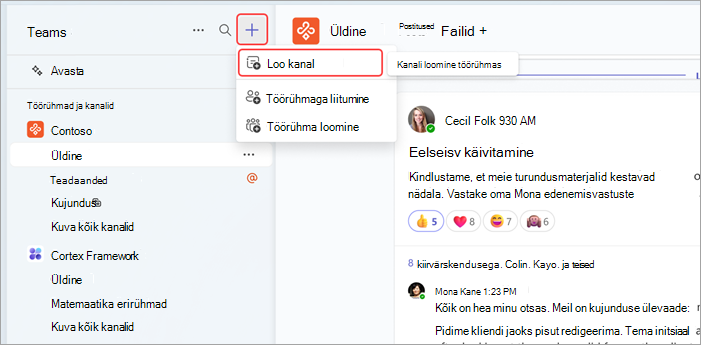
-
Vali töörühmade loendi ülaservas Loo töörühmad ja kanalid ning liitu

-
Valige Loo kanal

-
Vali töörühm , et valida oma kanali majutamiseks töörühm.
-
Kui valite oma kanali nime, sisestate valikulise kirjelduse ja kanalitüübi, saate täita mõned kanali üksikasjad. Siin saate valida, kas muuta oma kanal standardseks, privaatseks või ühiskasutuses olevaks.
Töörühma nimest:
-
Leidke töörühm, mille jaoks soovite kanali luua, oma töörühmade loendist.
-
Vali töörühma nimest paremal nupp Rohkem suvandeid


-
Kui valite oma kanali nime, sisestate valikulise kirjelduse ja kanalitüübi, saate täita mõned kanali üksikasjad. Siin saate valida, kas muuta oma kanal standardseks, privaatseks või ühiskasutuses olevaks.
Meeskonna haldamise jaotises:
-
Vali töörühma nimest Rohkem suvandeid


-
Valige vahekaart Kanalid ja seejärel valige Lisa kanal.
-
Kui valite oma kanali nime, sisestate valikulise kirjelduse ja kanalitüübi, saate täita mõned kanali üksikasjad. Siin saate valida, kas muuta oma kanal standardseks, privaatseks või ühiskasutuses olevaks.
Tavakanalid
Standardkanal on avatud kõigile liikmetele ja kõik postitatud sisu on teiste poolt otsitav.
Töörühma eluea jooksul saate luua kuni 1000 kanalit. See number sisaldab kanaleid, mille loote ja hiljem kustutate.
Erakanalid
Kui soovite delikaatse teabe (nt eelarvete, resourseerimise või strateegilise positsioneerimise) arutamiseks kasutada fookustatud kohta, looge oma meeskonna jaoks privaatne kanal.
Sellele pääsevad juurde ainult erakanali omanikud või liikmed. Teavet selle kohta, kes saavad erakanalis vaadata, leiad teemast Teamsi erakanalid.
Töörühma eluea jooksul saate luua kuni 30 erakanalit.
Märkus.: Teie administraator saab seda õigust muuta ja piirata erakanali loomist teatud rollidega.
Liikmete lisamine erakanalisse
Erakanali omanikuna saate lisada või eemaldada liikmeid ja redigeerida erakanali sätteid. Iga lisatav inimene peab esmalt olema töörühma liige.
Lihtsaim viis töörühma liikmete lisamiseks erakanalisse on minna erakanali nimele ja valida Rohkem suvandeid 

Teise võimalusena võite minna erakanali nimele ja valida Rohkem suvandeid 
Erakanali loomise haldamine
Töörühma omanikuna saate liikmetele kanalite loomise võimaluse sisse või välja lülitada. Selle suvandi vaatamiseks ja muutmiseks avage meeskonna vahekaart Sätted .
Ühiskanalid
Kui soovite töötada inimestega nii oma meeskonnas kui ka väljaspool seda, looge ühiskanal.
Ühiskanaleid saavad luua ainult töörühma omanikud. Ühiskanali loojana saad sina kanali omanikuks ja kanal pärib sildid hostmeeskonnalt.
Märkus.: Ühiskanalit ei saa muuta tava- ega erakanaliks ja vastupidi. Kui loote ühiskanali, ei saa te hostmeeskonda muuta.
Liikmete lisamine ühiskanalisse
Ühiskanali loomisel on vaikesätteks Jaga seda kanalit kõigi meeskonnaliikmetega.
-
Kui olete valikuväljale valinud kanali tüübiks Ühiskanali, tippige oma organisatsiooni inimeste nimed, kelle soovite kanalisse lisada ja valige loendist. Ettevõtteväliste inimeste lisamiseks tippige nende meiliaadressid ja valige loendist. Seejärel valige Anna ühiskasutusse.
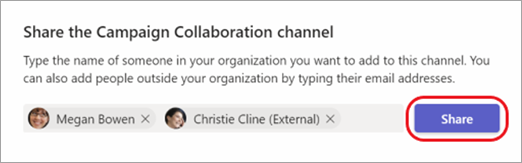
-
Liikme muutmiseks omanikuks valige nupust Liige paremal olev allanool ja valige Omanik. Seejärel valige Valmis.
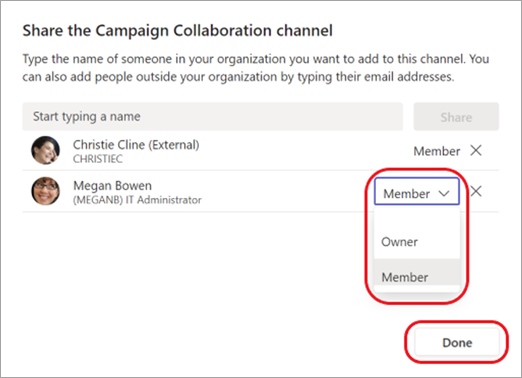
Märkused:
-
Inimesed väljastpoolt teie organisatsiooni saavad olla ainult ühiskanali liikmed.
-
Kui olete töörühma omanik ja ühiskanali loomise suvandit ei kuvata, pöörduge oma administraatori poole.
-
Administraatorid peavad lubama B2B otseühenduse, enne kui saate lisada ühiskanalisse ettevõtteväliseid inimesi. Lisateavet leiate teemast Koostöö väliste osalejatega kanalis.
Kanali redigeerimine, kustutamine, peitmine või kanalist lahkumine
Pärast kanali kustutamist kaotate ka kogu selle vestluste ajaloo. Kanaleid saab taastada 21 päeva jooksul, kuid selle 21-päevase akna kustutatud kanaliga sama nimega uusi kanaleid luua ei saa. Kustutatud kanaliga seotud OneNote'i jaotised kuvatakse endiselt teie meeskonna SharePointi saidil.
Kanali nime kõrval 
Märkus.: Töörühma omanikud otsustavad, millised töörühma liikmed saavad kanaleid kustutada.
Töörühmad koosnevad kanalitest ehk vestlustest, mida pead oma töörühma liikmetega. Iga kanal keskendub ühele kindlale teemale, osakonnale või projektile.
Teamsis võivad olla nii tava- kui ka erakanalid. Kui peate selle looma, järgige alltoodud juhiseid.
Märkus.: Teamsi töölaua- või veebirakenduse kaudu ühiskanalite loomine. Teamsi mobiilirakendus ei toeta ühiskanalite loomist.
Standardkanali loomine
Standardkanal on avatud kõigile liikmetele ja kõik postitatud sisu on teiste poolt otsitav. Tavakanalisse liikmeid ei lisata, kuna meeskonnal on juurdepääs.
Puudutage valikut Teams 

Puudutage nuppu Lisa 
Töörühma eluea jooksul saate luua kuni 1000 kanalit. See number sisaldab kanaleid, mille loote ja hiljem kustutate.
Erakanali loomine ja liikmete lisamine
Kanalile pääsevad juurde ainult need kasutajad, kes on erakanali omanikud või liikmed. Teavet selle kohta, kes saavad erakanalis vaadata, leiad teemast Teamsi erakanalid.
Töörühma eluea jooksul saate luua kuni 30 erakanalit.
Erakanali loomiseks ja Teamsis liikmete lisamiseks tehke järgmist.
-
Puudutage valikut Teams


-
Puudutage päises nuppu Lisa

-
Puudutage nuppu Privaatsus ja seejärel valikut Privaatne , nagu on näidatud.

-
Puudutage < nuppu Tagasi ja seejärel nuppu Valmis.
See lisab töörühma erakanali ja avab kuva Liikmete lisamine.
Teadmiseks: võite 5. juhise vahele jätta ja hiljem liikmeid lisada. -
Tippige jaotises Liikmete lisamine väljale Lisa nimi ja puudutage nuppu Valmis.
Teie erakanalil võib olla mitu omanikku ja kuni 250 liiget.
Kanali redigeerimine, kustutamine, peitmine või kanalist lahkumine
Kanali nime kõrval 
Pidage meeles, et kanali kustutamisel kaotate ka kogu selle vestluste ajaloo. Kanaleid saab taastada 21 päeva jooksul, kuid selle 21-päevase akna kustutatud kanaliga sama nimega uusi kanaleid luua ei saa. Kustutatud kanaliga seotud OneNote'i jaotised kuvatakse endiselt teie meeskonna SharePointi saidil.










